今天小编分享一下win10系统安装sQLserver2005提示“sQL server服务无法启动”问题的处理方法,在操作win10电脑的过程中常常不知道怎么去解决win10系统安装sQLserver2005提示“sQL server服务无法启动”的问题,有什么好的方法去处理win10系统安装sQLserver2005提示“sQL server服务无法启动”呢?今天本站小编教您怎么处理此问题,其实只需要1、在命令行输入msconfig,选择’BooT.ini’—‘高级选项’,勾选‘/nUMpRoC’数值选择为最大的2的n次方(2/4/8),不能超过机器的总核数。点击确定,然后重启电脑,重启电脑设置才能生效; 2、安装sQL server 2005,这次不会再出现服务无法启动的错误,应该会很顺利; 就可以完美解决了。下面就由小编给你们具体详解win10系统安装sQLserver2005提示“sQL server服务无法启动”的图文步骤:
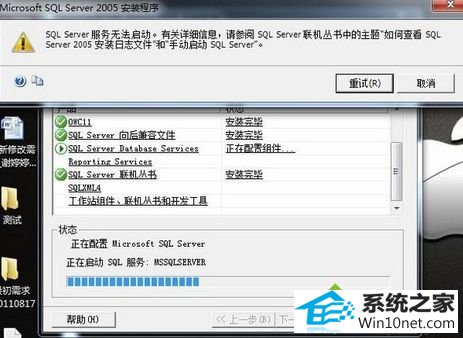
错误原因:
多核cpu安装sql server2005 时不能安装(因为无法启动sql server服务,从而导致无法安装)。我所安装的服务器是Hp服务器32核CpU,sQL server2005 无法识别多核,从而导致安装失败。sQL server 2008不存在此问题。
解决方案
1、在命令行输入msconfig,选择’BooT.ini’—‘高级选项’,勾选‘/nUMpRoC’数值选择为最大的2的n次方(2/4/8),不能超过机器的总核数。点击确定,然后重启电脑,重启电脑设置才能生效;
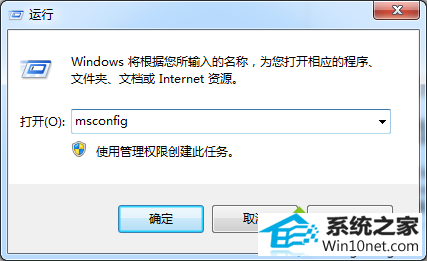
2、安装sQL server 2005,这次不会再出现服务无法启动的错误,应该会很顺利;
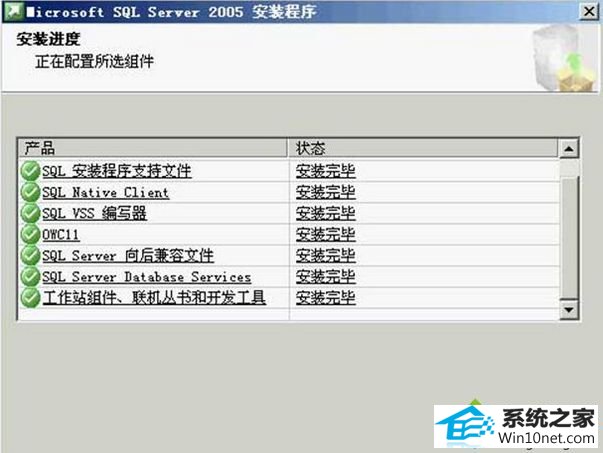
3、安装service package 3,sQL server sp3补丁;
4、然后再次输入msconfig,打开【常规】选项卡,在常规选项卡上单击正常启动-加载所有设备驱动程序和服务,然后单击确定;
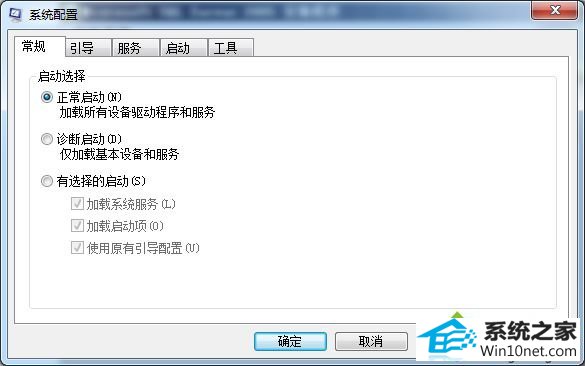
5、重启电脑,一切搞定。
关于win10系统安装sQLserver2005提示“sQL server服务无法启动”的图文步骤分享到这里了,遇到一样情况的用户可参考本文教程解决。
通用重装系统 总裁装机卫士 win10装机管家 云骑士win8系统下载 三星重装系统 电脑公司win8系统下载 小猪xp系统下载 雨林风木装机管家 好用装机助理 云净一键重装系统 小熊装机大师 小黑马装机助理 大白菜官网 风雨木林装机大师 深度win8系统下载 云帆装机助理 风林火山u盘启动盘制作工具 金山win10系统下载 通用官网 小强win8系统下载